Configurer le statut « Hors du bureau » dans Microsoft Teams
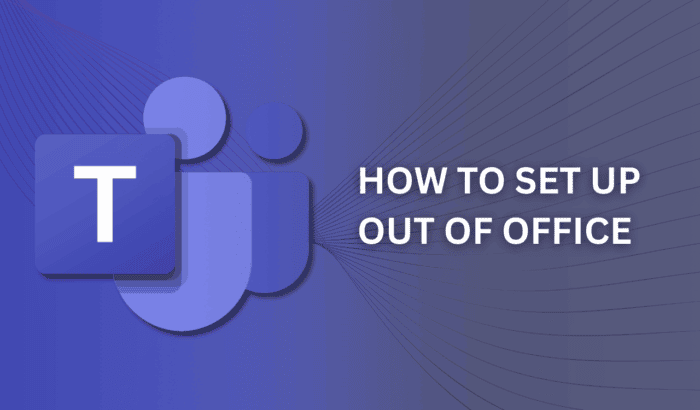
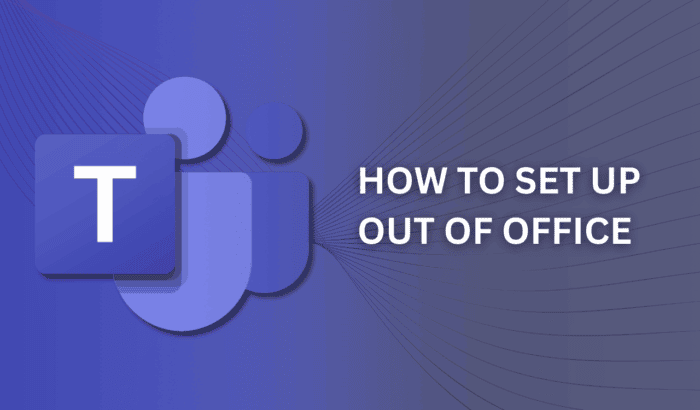
Important : activer le statut « Hors du bureau » dans Teams déclenche aussi les réponses automatiques d’Outlook si votre compte est correctement connecté.
Pourquoi définir un statut « Hors du bureau » ?
Définir un statut « Hors du bureau » dans Teams informe vos collègues de votre indisponibilité, déclenche des réponses automatiques et réduit les interruptions. En pratique, Teams synchronise ce statut avec Outlook pour que vos contacts internes et externes reçoivent une réponse cohérente.
Définition rapide : réponse automatique = message envoyé automatiquement aux personnes qui vous contactent pendant une période définie.
Comment configurer « Hors du bureau » dans Microsoft Teams (bureau)
Suivez ces étapes dans l’application Teams pour Windows ou macOS :
- Ouvrez Teams et cliquez sur votre photo de profil en haut à droite.
- En bas du panneau, sélectionnez « Planifier hors du bureau ».
- Activez l’option « Activer les réponses automatiques ».
- Rédigez votre message d’absence : il s’affichera dans Teams et servira de réponse automatique dans Outlook.
- Cochez « Envoyer des réponses en dehors de mon organisation » si vous voulez prévenir des contacts externes.
- Choisissez « Envoyer des réponses uniquement pendant une période » puis définissez la date et l’heure de début et de fin.
- Cliquez sur « Enregistrer » pour valider.
Résultat attendu : votre carte de profil affiche le statut « Hors du bureau », les chats montrant votre disponibilité incluent la note, et Outlook envoie des réponses automatiques selon vos paramètres.
Comment configurer « Hors du bureau » dans Microsoft Teams (mobile)
Les étapes varient légèrement selon iOS/Android mais restent simples :
- Ouvrez l’app Teams et touchez votre photo de profil en haut à gauche.
- Touchez votre statut actuel.
- Sélectionnez « Hors du bureau » dans le menu.
- Activez « Définir la réponse automatique » et saisissez votre message.
- Activez l’option pour choisir les dates de début et de fin et sélectionnez votre plage horaire.
Votre message sera synchronisé avec Outlook et diffusé partout où votre compte est utilisé.
Modèles de message d’absence (à adapter)
Interne, informel :
Bonjour — je suis hors du bureau jusqu’au [date]. Pour les urgences, contactez [nom] en chat ou par e-mail à [adresse]. Je répondrai à mon retour.Interne, professionnel :
Bonjour, merci de votre message. Je suis hors du bureau du [date] au [date] inclus. Pour toute question urgente, veuillez contacter [nom et rôle] à [coordonnées].Externe / clients :
Bonjour, je suis actuellement hors du bureau et reviendrai le [date]. Pour une assistance immédiate, contactez [coordonnées] ou envoyez un message à [adresse générique].Absence prolongée :
Merci de votre message. Je serai en congé jusqu’au [date]. Pour le suivi de projet, veuillez consulter [personne de contact] ou le canal Teams dédié.
Alternatives et approches complémentaires
- Utiliser Outlook (Web) : configurez les réponses automatiques dans Outlook.com / Outlook web si vous ne voyez pas l’option dans Teams. Cela déclenchera la même réponse pour le courrier et, dans la plupart des cas, synchronisera le statut vers Teams.
- Message de statut (Set status message) : en complément, vous pouvez définir un message de statut court dans Teams pour les visiteurs de votre profil. Il ne remplace pas les réponses automatiques.
Quand préférer l’une ou l’autre : si vous traitez beaucoup de courriels externes, configurez d’abord Outlook; si vous travaillez surtout via Teams et chats, configurez Teams.
Modèle de mini-méthodologie (checklist avant départ)
- Définir les dates et heures d’absence.
- Rédiger et tester le message d’absence (interne/externe).
- Activer « Hors du bureau » dans Teams et vérifier la synchronisation avec Outlook.
- Informer les personnes-clés (chef de projet, remplaçant) et partager le plan de continuité.
- Mettre à jour les canaux Teams ou le calendrier partagé si nécessaire.
Listes de vérification par rôle
Manager :
- Informer l’équipe et préciser la personne en charge.
- Déléguer l’accès aux documents critiques.
- Mettre à jour le planning dans Shifts ou le calendrier d’équipe.
Collaborateur individuel :
- Activer la réponse automatique et laisser des coordonnées alternatives.
- Ajouter un message de statut court en complément.
- Planifier les messages programmés si des communications doivent partir durant l’absence.
Contact externe / Commercial :
- Préparer une redirection vers un collègue.
- Confirmer que le numéro ou e-mail de contact d’urgence est accessible.
Procédure de dépannage si la réponse automatique ne s’affiche pas
- Vérifier la version de Teams et mettre à jour l’application.
- S’assurer que votre compte Outlook est connecté au même compte Microsoft/Office 365.
- Ouvrir Outlook (app ou web) et vérifier que les réponses automatiques sont activées et que la période est correcte.
- Redémarrer Teams (ou vider le cache côté bureau : fermer Teams > supprimer le contenu du dossier cache > relancer).
- Si le problème persiste, tester via Outlook web pour isoler Teams ou Exchange.
- Contacter le support IT si votre compte dépend d’une configuration Exchange personnalisée.
Conseil : la plupart des échecs proviennent d’un compte Outlook non connecté ou d’une application Teams obsolète.
Critères d’acceptation — comment savoir que c’est correctement configuré
- Votre profil Teams affiche « Hors du bureau » pour la période définie.
- Les messages entrants reçoivent la réponse automatique attendue (tester depuis un compte externe si possible).
- Outlook montre les réponses automatiques activées avec les mêmes dates.
- Les contacts externes reçoivent la notification si l’option « envoyer en dehors de mon organisation » est cochée.
Cas où la synchronisation peut échouer
- Comptes gérés par des règles Exchange ou par des politiques IT restreignant les auto-réponses.
- Problèmes de réplication entre Exchange Online et Teams après des changements récents de configuration.
- Utilisation de plusieurs comptes (personnel et professionnel) créant des conflits.
Sécurité et confidentialité
Ne divulguez pas d’informations sensibles dans votre message d’absence (ex. : détails de sécurité, mots de passe). Restez bref sur les raisons d’absence et fournissez uniquement les contacts nécessaires.
Résumé
Mettre en place un statut « Hors du bureau » dans Teams est rapide et utile : il informe automatiquement collègues et contacts externes et synchronise l’état avec Outlook. Avant de partir, rédigez un message clair, configurez la période, et vérifiez la synchronisation. Si la synchronisation échoue, commencez par mettre à jour Teams et vérifier Outlook avant de contacter le support IT.
Questions fréquentes
Pourquoi je ne peux pas planifier « Hors du bureau » dans Teams ?
Mettez à jour Teams et vérifiez que votre compte Outlook est connecté. Les organisations utilisant une configuration Exchange particulière peuvent restreindre cette fonction.
Comment informer mon équipe de mon absence ?
Le statut « Hors du bureau » crée une réponse automatique et un message sur votre carte de profil. Pour plus de visibilité, publiez un message dans le canal d’équipe ou envoyez un message direct au responsable.
Comment définir ma réponse automatique ?
Sur bureau : Profil > Définir le message de statut > Planifier hors du bureau.
Sur mobile : Profil > Statut > Hors du bureau.
Peut-on envoyer des messages automatiques dans Teams ?
Oui. Les réponses automatiques dans Teams se synchronisent avec Outlook pour couvrir les contacts internes et externes.
Pourquoi l’absence n’apparaît-elle pas dans Teams ?
Vérifiez les paramètres d’Outlook, mettez à jour Teams et redémarrez l’application. Si vous avez plusieurs comptes, assurez-vous d’activer la bonne session.
Short announcement (pour canal d’équipe) : Je serai hors du bureau du [date] au [date]. Pour les urgences, contacter [nom] ou consulter le canal #support-projet.
Fin de l’article.
Matériaux similaires
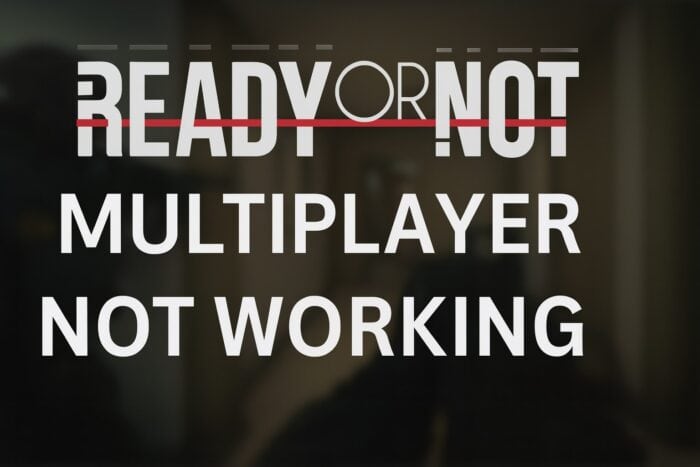
Ready or Not — réparer le multijoueur
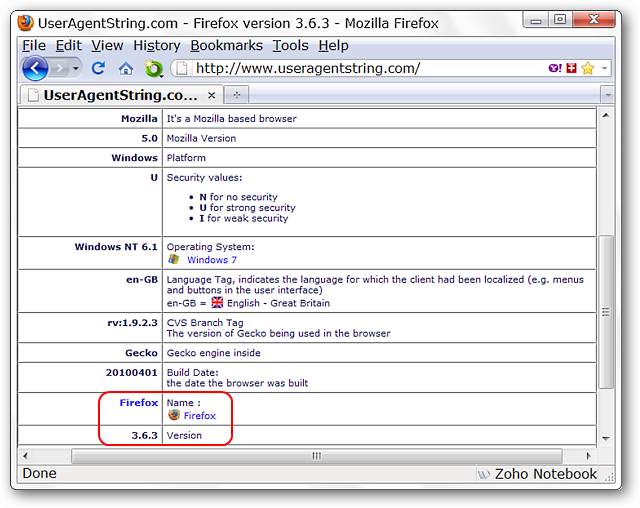
Changer le user agent dans Firefox
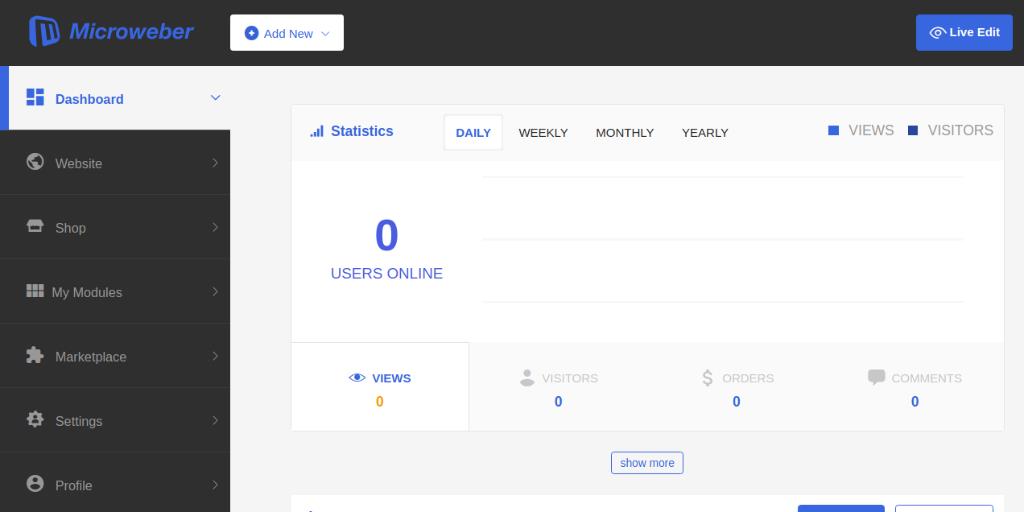
Installer Microweber sur Ubuntu 18.04
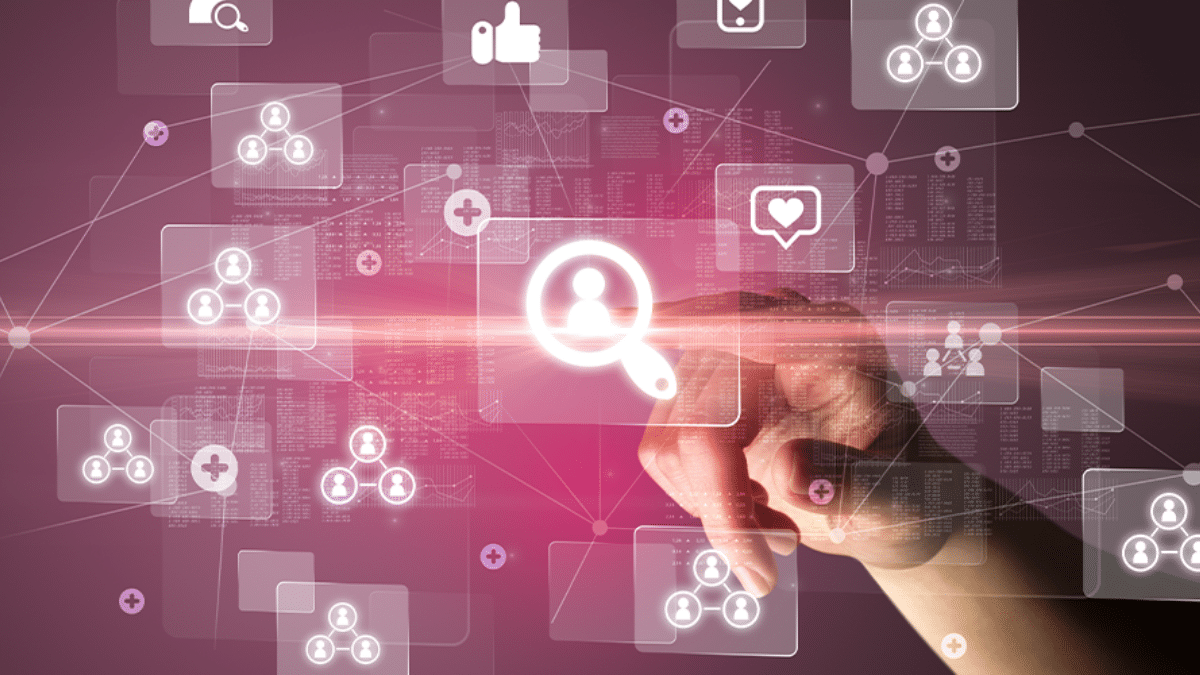
Recherche inversée d'adresse 411 — Guide pratique

Désactiver commentaires Facebook — guide rapide
